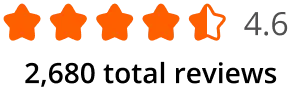Die Top-Alternative zu Acrobat
Foxit ist schneller, wird besser bewertet und kostet 44 % weniger als Adobe Acrobat.
Fragen Sie nach Rabatten für 10 oder mehr Lizenzen.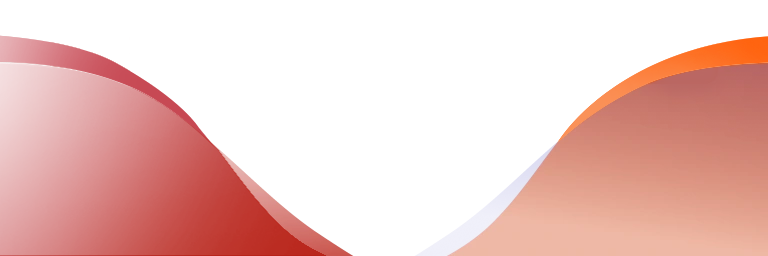
Inhalt
Übersicht
Warum sollten Sie sich für Foxit statt Adobe entscheiden?
Der Foxit PDF Editor macht sich bezahlt: seine Enterprise-Funktionen kosten nur einen Bruchteil von Adobe Acrobat.
Sie sind kein Akrobat – Sie sollten nicht mit Kosten, Funktionen und Add-Ons jonglieren müssen, nur um PDFs zu verwalten. Foxit bietet fortschrittliche PDF-Lösungen mit zu Adobe Acrobat vergleichbarer Funktionalität, aber mit preisgekrönter Benutzerfreundlichkeit, Sicherheit und dem branchenersten KI-Assistenten für die PDF-Bearbeitung. Durch einen Wechsel von Adobe Acrobat Pro für Teams zu Foxit PDF Editor+ können Unternehmen über 40 % ihrer jährlichen Abonnementkosten einsparen. Foxit erhielt höhere Bewertungen als Acrobat für einfache Einrichtung und Bedienung; laut G2-Nutzermeinungen ist Foxit auch ein besserer Geschäftspartner. Als PDF-Editor mit der höchsten Zufriedenheitswertung ist es verständlich, dass mehr als 500.000 Kunden Foxit für ihre PDF-Verwaltung und Geschäftsproduktivität nutzen.